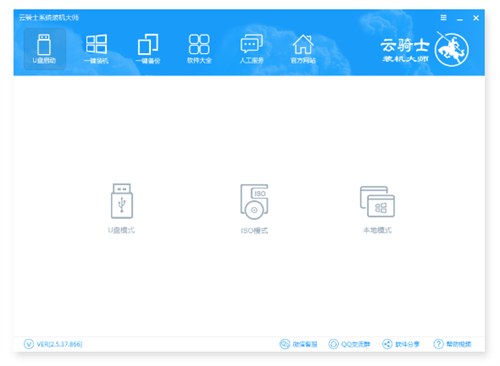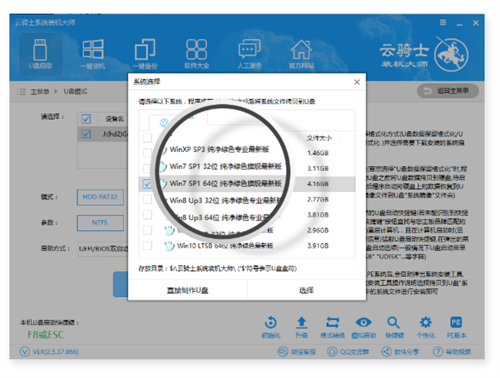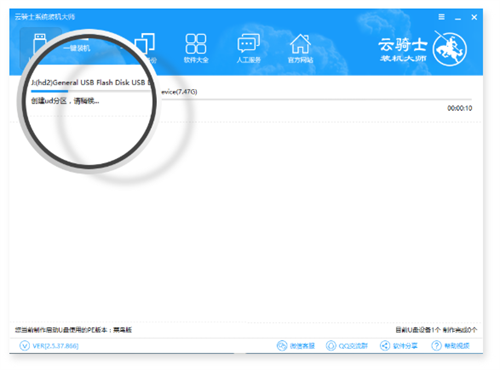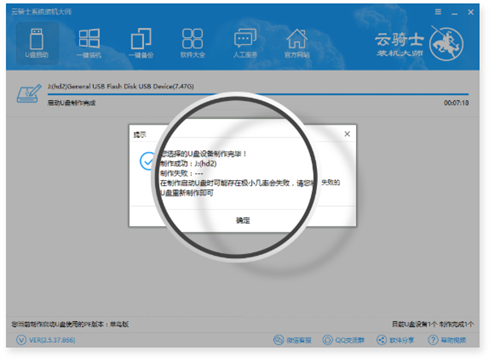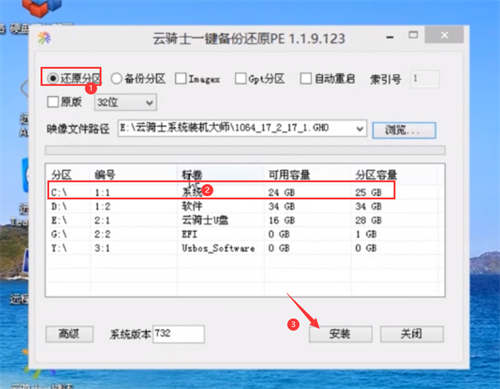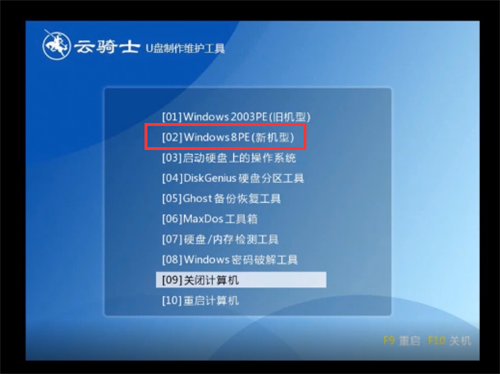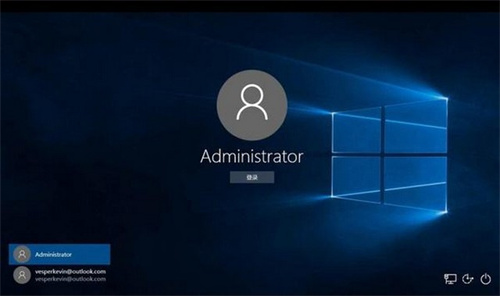云骑士U盘装Win7系统_云骑士u盘Win7装机步骤
云骑士U盘怎么重装win7系统?很多用户遇到系统解决不了的问题就会选择重装系统,U盘重装是很好的选择,方便快捷,下面就给大家分享云骑士U盘重装win7系统教程。
云骑士u盘Win7装机步骤:
在本页下载云骑士装机大师,接下来是重装过程。
1、首先准备一个U盘8G空间和一台能够使用制作的电脑,到云骑士官网下载装机大师,然后打开云骑士装机大师,选择【U盘启动】。
2、然后将U盘插到制作工具的电脑,然后选择U盘模式,自动检测到U盘,直接单击【一键制作启动U盘】。
3、接着选择我们需要安装的系统版本,勾选后单击【选择】。
4、接下来可以看懂云骑士自动下载系统和PE,只需要等待下载完成。
5、下载完成后自动为用户制作启动U盘工具,耐心等待制作完成。
6、将制作完成的启动U盘插到需要安装系统的电脑,开机后按F12,出现高级启动界面,选择USB进入。
7、进入到云骑士PE界面,选择桌面工具【云骑士一键还原】,然后选择【还原分区】,安装到C盘,最后单击【安装】。
8、等待安装成功拔掉U盘重启电脑,最后进入到系统桌面。